有时您可能会被锁定在iPhone之外。例如,您忘记了密码以解锁iPhone。在这种情况下,建议在允许的尝试次数中首先尝试所有可能的密码。不记得密码了吗?不用担心!这篇文章可以为您提供帮助,该帖子告诉您如何在不使用计算机的密码的情况下解锁iPhone锁定的原因。继续阅读以了解如何完成!
以下三个因素可以阻止您访问iPhone:
软件问题
软件问题是iPhone故障的主要原因之一。您的设备容易受到各种问题的影响,从无反应的键到冷冻屏幕等等。因此,您还可以遇到iPhone问题的锁定。
屏幕损坏或反应式触摸传感器
屏幕破裂,无反应触摸传感器以及其他硬件问题是您被锁定在iPhone之外的一些原因。这些硬件问题可能会使您的密码无法检测到。您必须访问工程师以帮助您维修iPhone。
多个错误的密码条目
这是您iPhone当前被锁定的另一个原因。当您多次尝试错误的密码时,您的设备将不会让您进入。如果您想解决此问题,则必须提供正确的密码。更好的是,您可以使用本文下一节中提到的解决方案重置设备。
第2部分。修复锁定在没有密码的情况下锁定在iPhone上
使用下面的两个解决方案中的任何一种重新主张iPhone的控制,而不会压力。不需要密码,只有您的计算机就可以了。
方法1。使用专业解锁软件
首先,我们建议使用像Passixy这样的专业iOS解锁器将iPhone从屏幕锁中取出。 Passixy是您解决您在IDEVICE上可能遇到的任何安全挑战的一站式解决方案,包括被锁定在iPhone之外。它具有令人难以置信的解锁算法,可从几乎所有类型的iPhone型号中删除屏幕锁定,并在最短的时间内完全控制设备。
无论您在iPhone上设置的屏幕锁类型,无论是4-6位数字引脚,触摸ID还是FACE ID,Passixy都会将其删除。欢迎所有级别的用户使用此软件绕过屏幕锁定,这要归功于综合界面。
关键功能
- 没有密码解锁带有破损或反应式屏幕的iPhone。
- 与所有iOS版本,iPhone型号,MacOS和Windows兼容。
- 删除屏幕时间密码和MDM锁,供您访问iPhone/iPad的所有功能。
- 在没有密码和以前的所有者帮助的情况下,从二手iOS设备中删除Apple ID。
使用Passixy修复锁定锁定的步骤
首先,在您的Windows或Mac计算机上安装最新版本的Passixy,然后在此处按照此操作,以立即修复“锁定iPhone”:
步骤1:运行passixy软件并达到擦除密码显示页面上的按钮。
您将被引导到新的接口开始图标。单击图标,然后使用可靠的USB将锁定的iPhone连接到计算机。
阅读更多:如何在没有密码的情况下解锁锁定的计算机
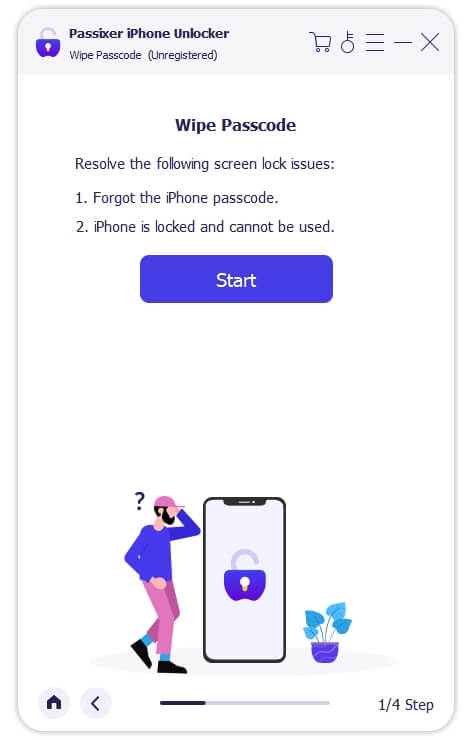
步骤2:一旦Passixy检测到您的iPhone已连接,它将扫描并在计算机屏幕上显示有关它的一些细节。浏览详细信息以确认它们与您的原始细节相对应,然后单击开始要下载适合您iPhone的最合适的固件软件包。
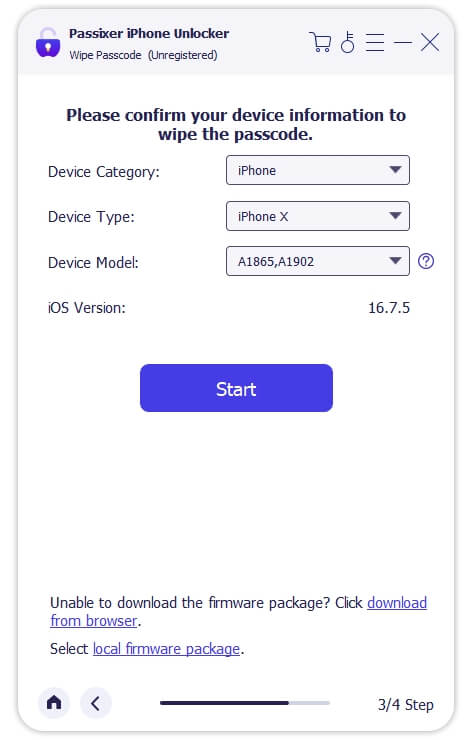
步骤3:下载固件软件包后,请使用它来解锁iPhone。为此,输入0000在Passixy屏幕上提供的空白处,然后单击开锁开始过程。
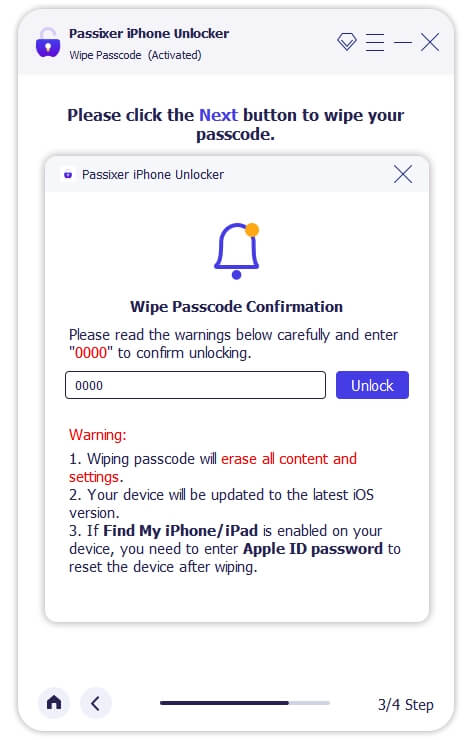
Passixy将在几分钟内解锁并将iPhone的全部控制权归还给您。该过程完成并配置该过程后,将iPhone连接到计算机上,以便您可以开始使用它。
方法2。使用iCloud
要使用iCloud解锁iPhone,您需要满足一些条件。在下面找到您需要做的一些东西,以便您使用iCloud修复锁定的iPhone;
- 确保已启用了在相应的iPhone上找到我的iPhone。
- 必须容易获得可靠的Internet连接和iCloud帐户,以便您登录iCloud以解锁iPhone。
如果您已经有以上所有内容,则是修复“锁定iPhone”的说明性指南:
- 在手机或计算机系统上启动您喜欢的任何Web浏览器,然后导航到iCloud.com。点击登入按钮,在提供的字段中提供与iPhone连接的Apple ID和密码,然后点击必要的图标登录。
- 作为Apple安全验证过程的一部分,将在连接到Apple ID的任何设备上出现验证提示。请点击允许并输入屏幕上显示的2FA代码。
- 上述步骤完成后,类似于此处显示的屏幕将自动出现。向下滑动并选择找到我的。
- 单击所有设备图标并从下拉菜单中选择锁定的iPhone。
- 点击擦除此设备继续。
- 接下来,将出现一个带有空字段的屏幕供您输入Apple ID密码。这是为了验证您是设备的所有者,允许iCloud擦除系统。
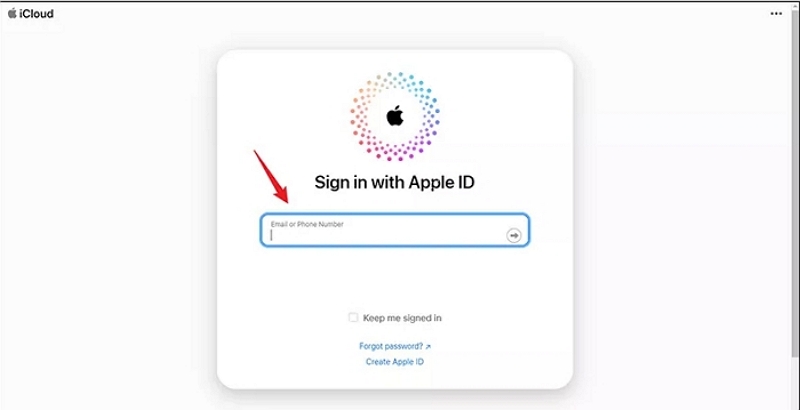
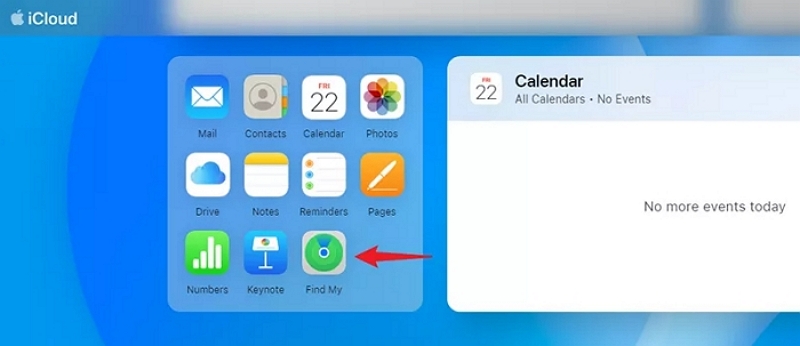
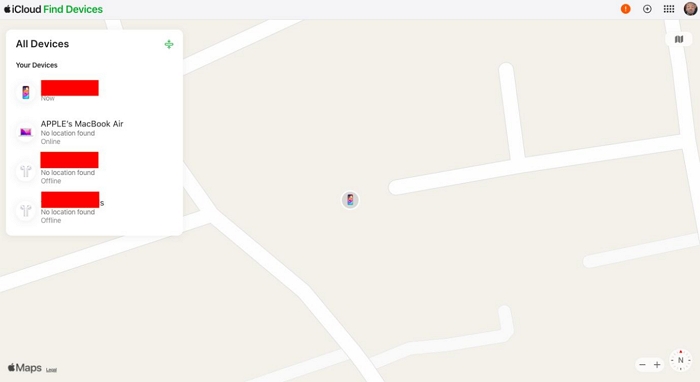
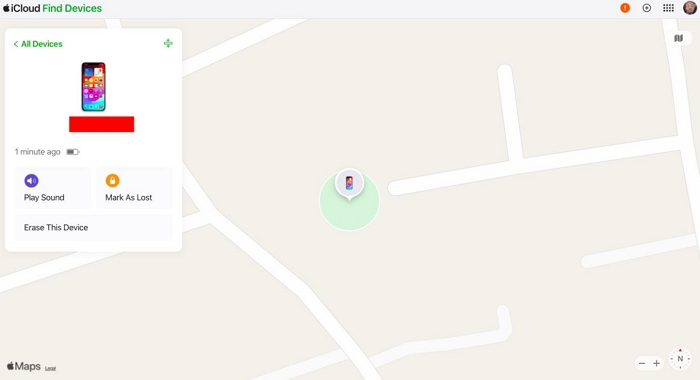
方法3。使用iTunes
当您使用此解决方案时,最好使用过去将iPhone与iTunes同步的计算机。这是为了避免Apple的验证问题,因为将iPhone连接到新计算机时需要授予许可,除非您将其放置在恢复模式下,否则使用锁定设备不可能。
如果您有一台计算机已与以前的iPhone同步,请按照以下插图使用iTunes解锁锁定的iPhone:
步骤1:将iTunes的最新版本添加到您的应用列表中并启动它。应用程序出现后,通过USB电缆将锁定设备连接到计算机。
步骤2:在iTunes应用程序屏幕的左上角,单击设备图标并选择下面的摘要以访问此处显示的接口:
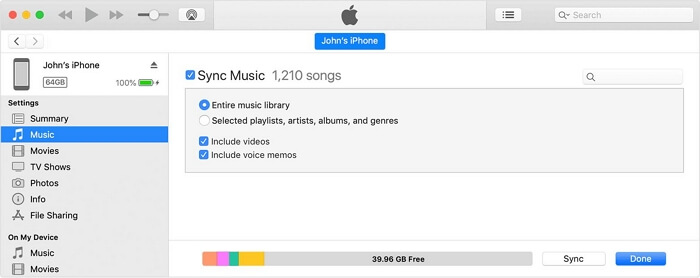
步骤3:点击还原iPhone并通过单击相应的图标来确认您的操作时,当验证提示弹出时。等待您的iPhone还原并开始使用它而无需屏幕锁定限制。
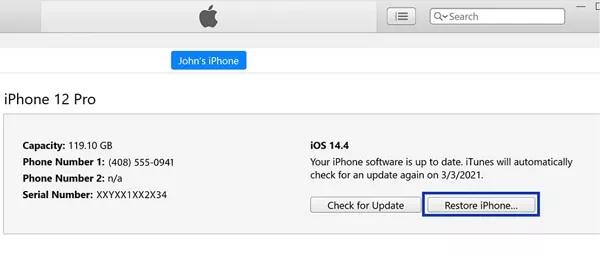
第3部分。修复没有密码和计算机的iPhone锁定
它可以使用锁定的iPhone本身或其他iPhone或iPad解锁iPhone,这部分将向您展示如何执行此操作。
方法1。从锁定屏幕上擦除iPhone
凭借iOS版本的iOS版本,iOS 15.2及以后的iPhone选项,您现在可以解锁锁定的iPhone本身。该解决方案涉及擦拭设备,以便自动清除所有已安装的内容和设置,并且您可以在没有屏幕锁定的情况下使用iPhone。
使用这些步骤删除锁定的iPhone,并直接从锁定屏幕上重新控制它:
步骤1:在显示安全锁定或不可用的屏幕之前,输入错误的密码到您的iPhone,如下所示:
查找并点击擦除iPhone选项位于屏幕右下角。
步骤2:如果您不介意丢失数据,请点击擦除iPhone图标再次进行。
步骤3:输入正确的Apple ID密码,您的设备将立即擦拭。完成后,您可以继续配置iPhone并输入您永远记住的新密码。
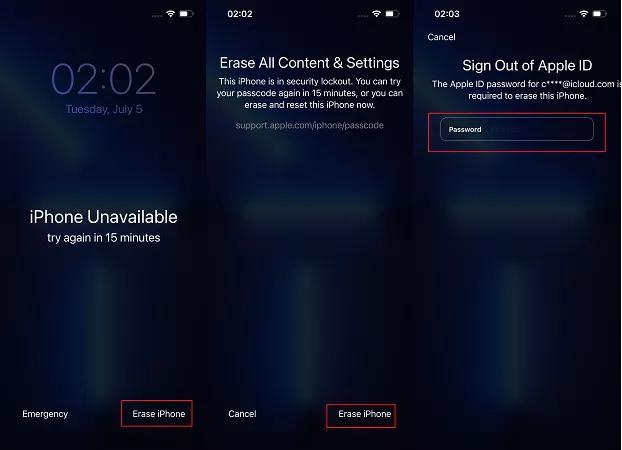
方法2。在查找我的应用中擦除iPhone
不仅iPhone上的iPhone选项还提供了一种解决安全锁问题的方便方法。我们在查找我的手机应用程序上还具有擦除iPhone选项,以解决锁定在iPhone问题之外的问题。
像上述内容一样,该解决方案使用类似的方法来解锁iPhone。但是,您需要满足条件,即:
- 在锁定的iPhone上启用我的iPhone。
如果这种情况被打勾,请按照以下步骤从屏幕锁中拯救iPhone:
- 在任何IDEVICE上登录您的Apple ID。
- 在设备上启动我的应用程序,然后选择设备从显示在接口底部的选项卡。
- 接下来,单击与锁定的iPhone相对应的标签。
- 现在,滑动并单击红色擦除此设备按钮。您的iPhone将自动擦拭和解锁。
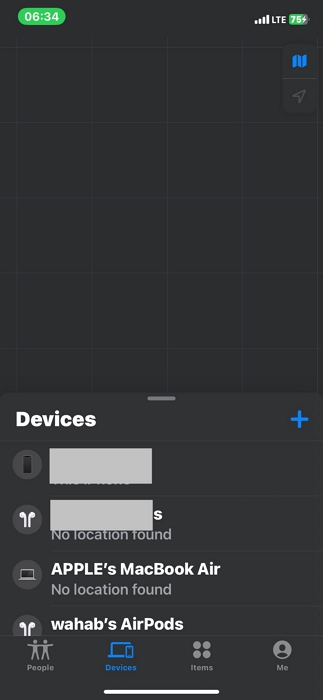
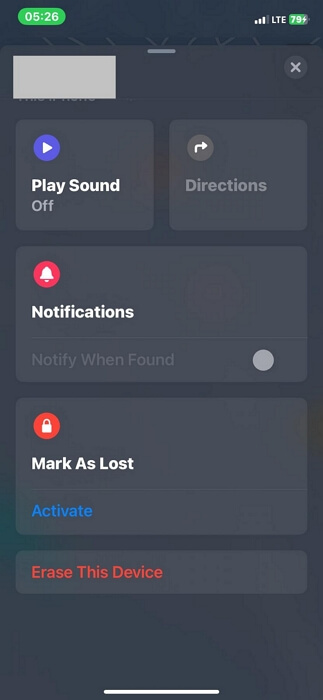
最后一句话
使用上面文章中介绍的五个解决方案中的任何一种,如果您被锁定在iPhone中,则可以进入iPhone。我们最好的解决方案是Passixy。 Passixy提供了一种快速,巧妙的方法来解决iPhone上的屏幕锁定问题,无论是旧型号还是新型号。
